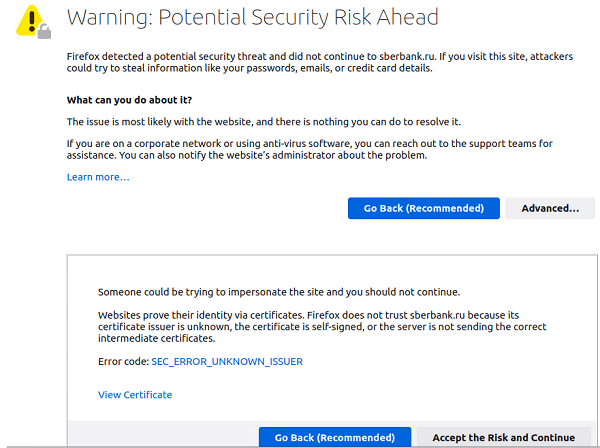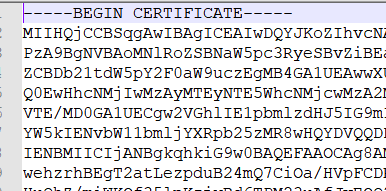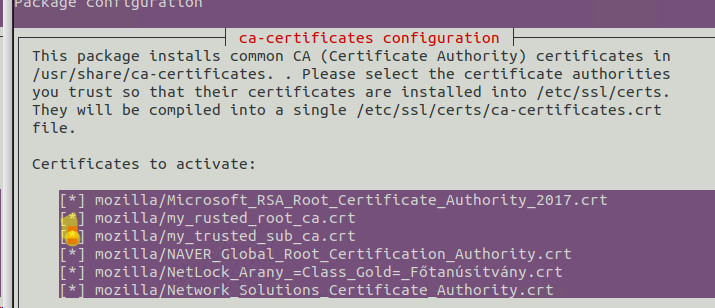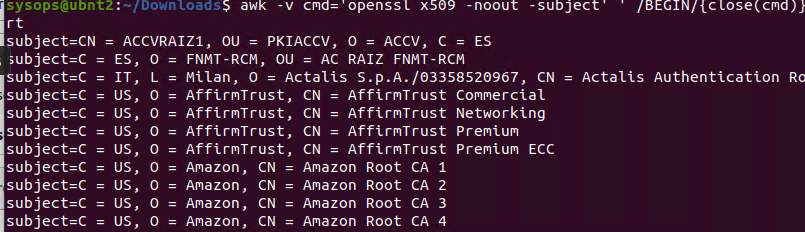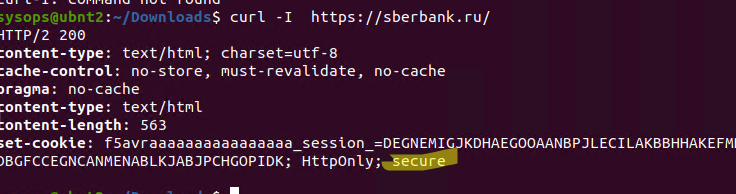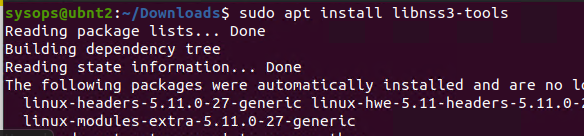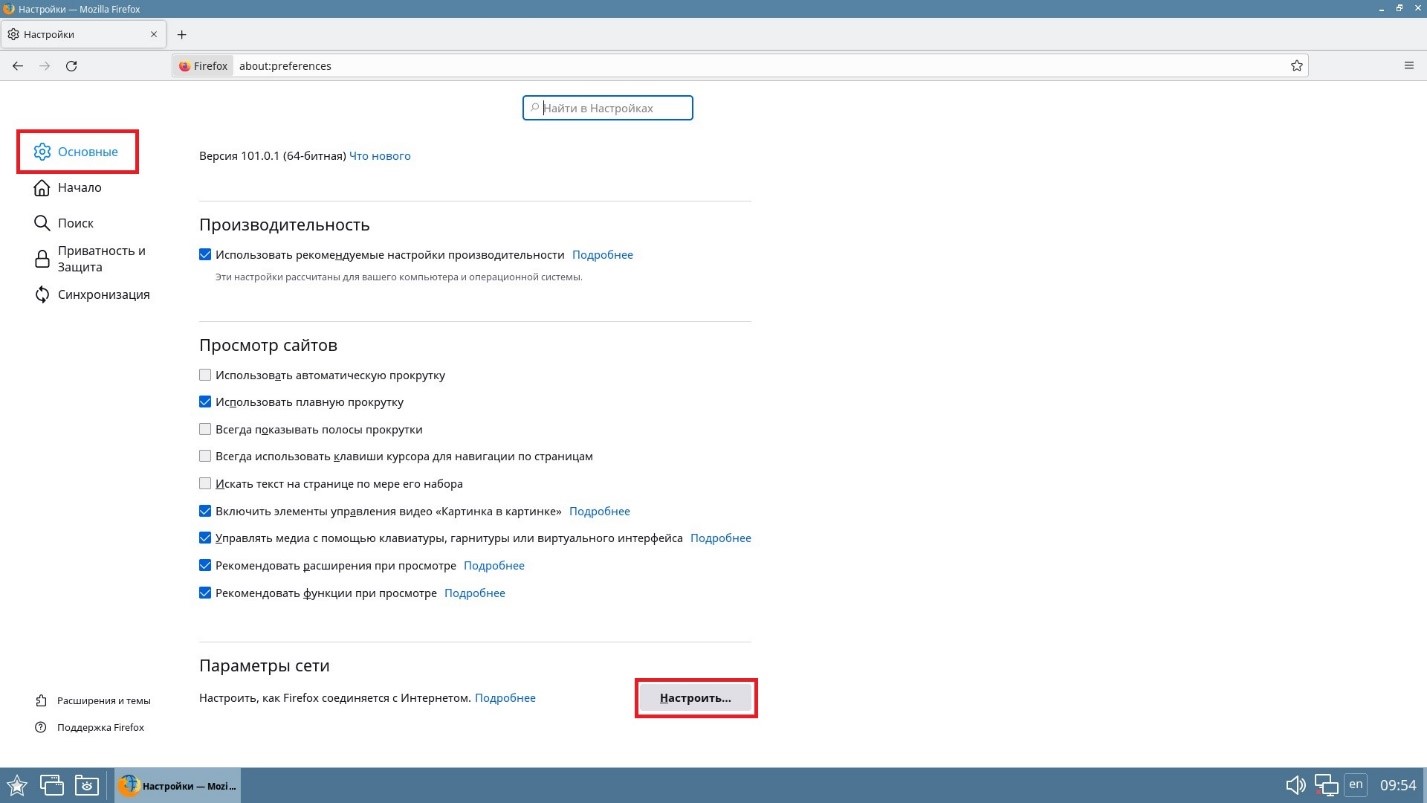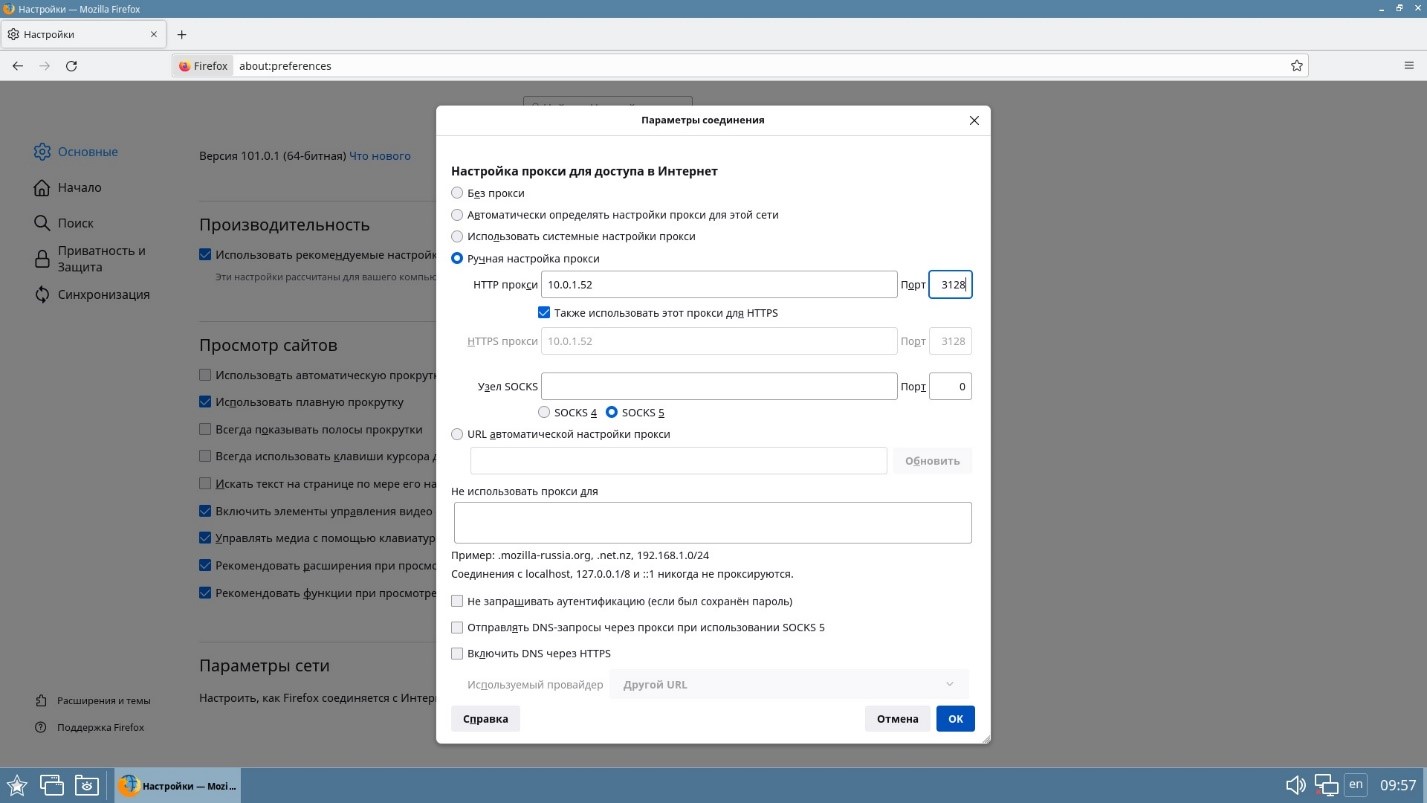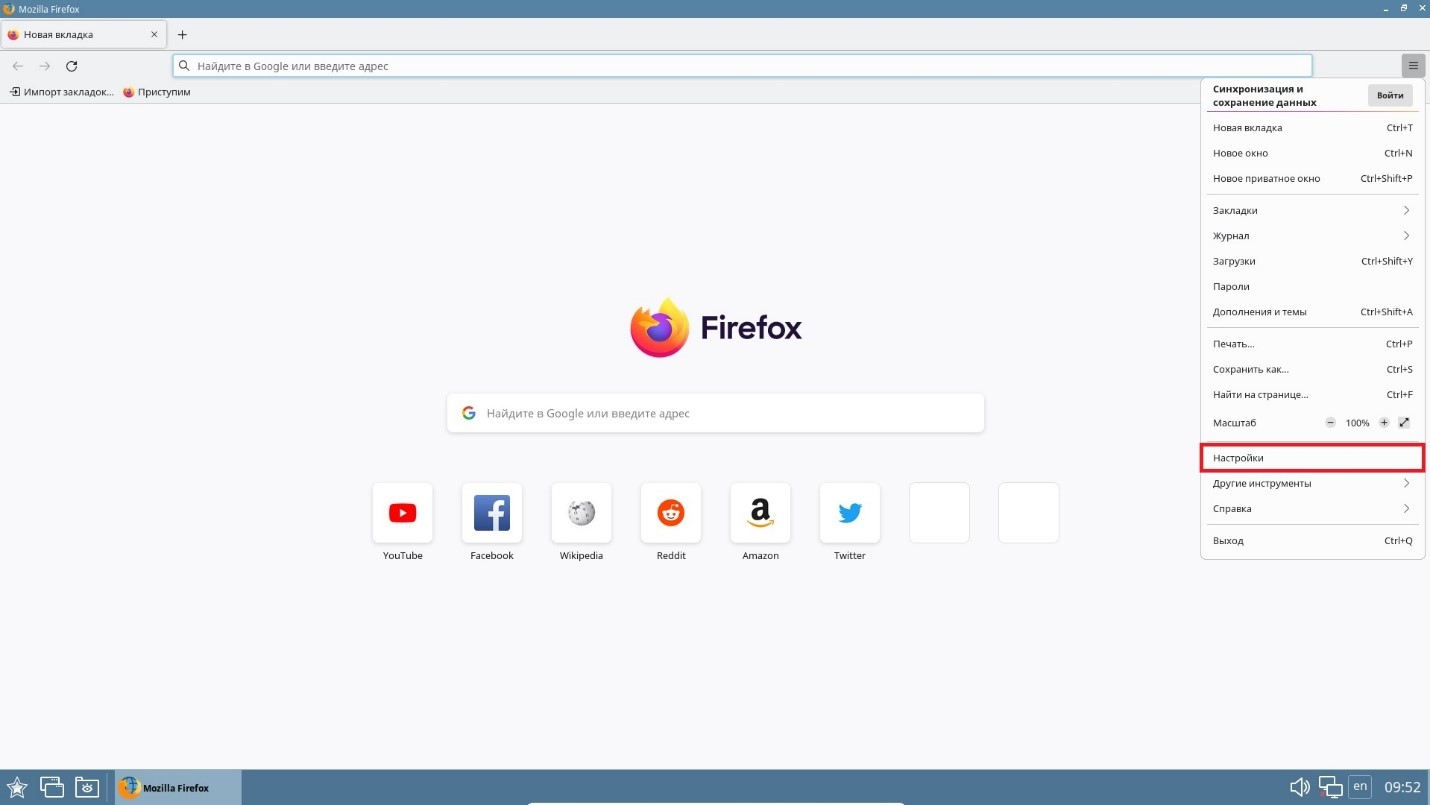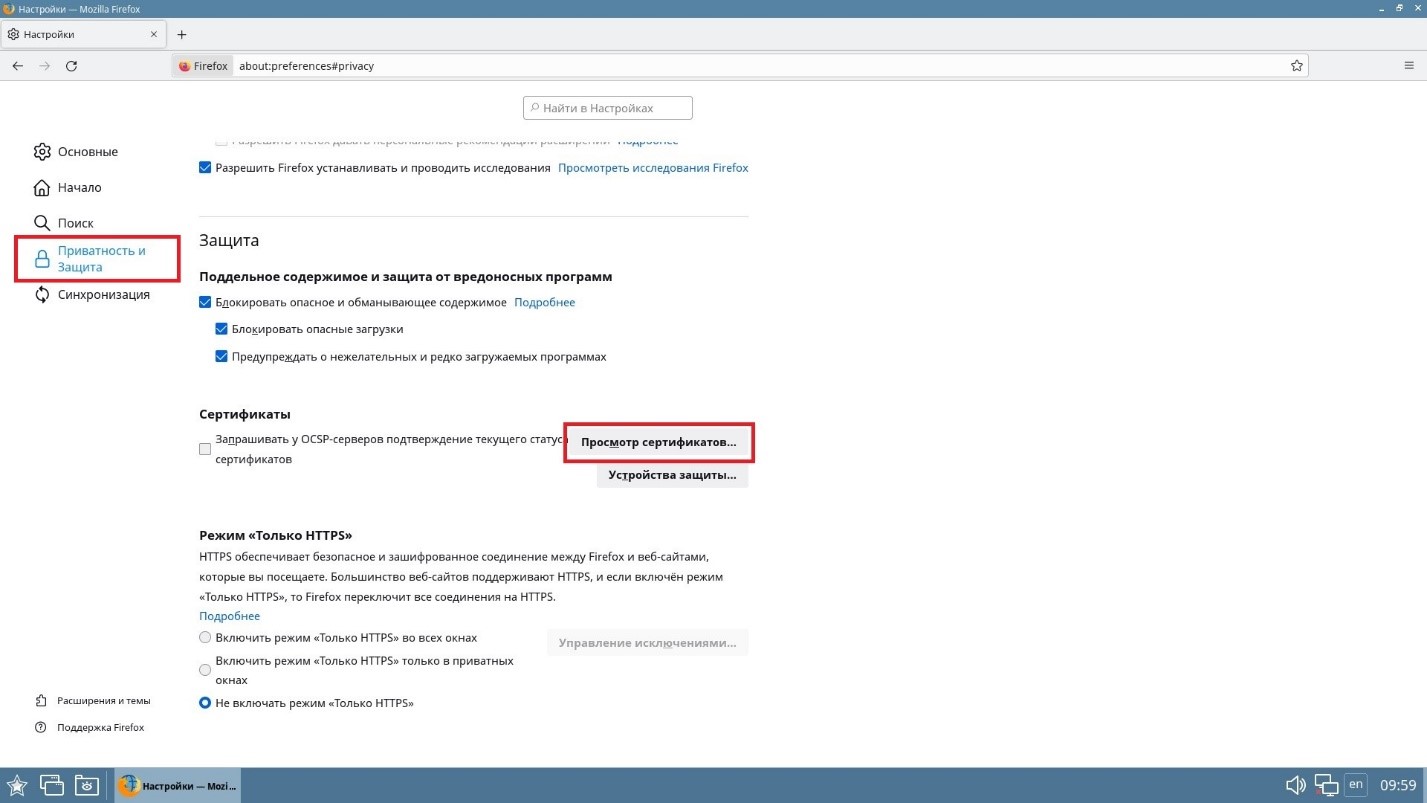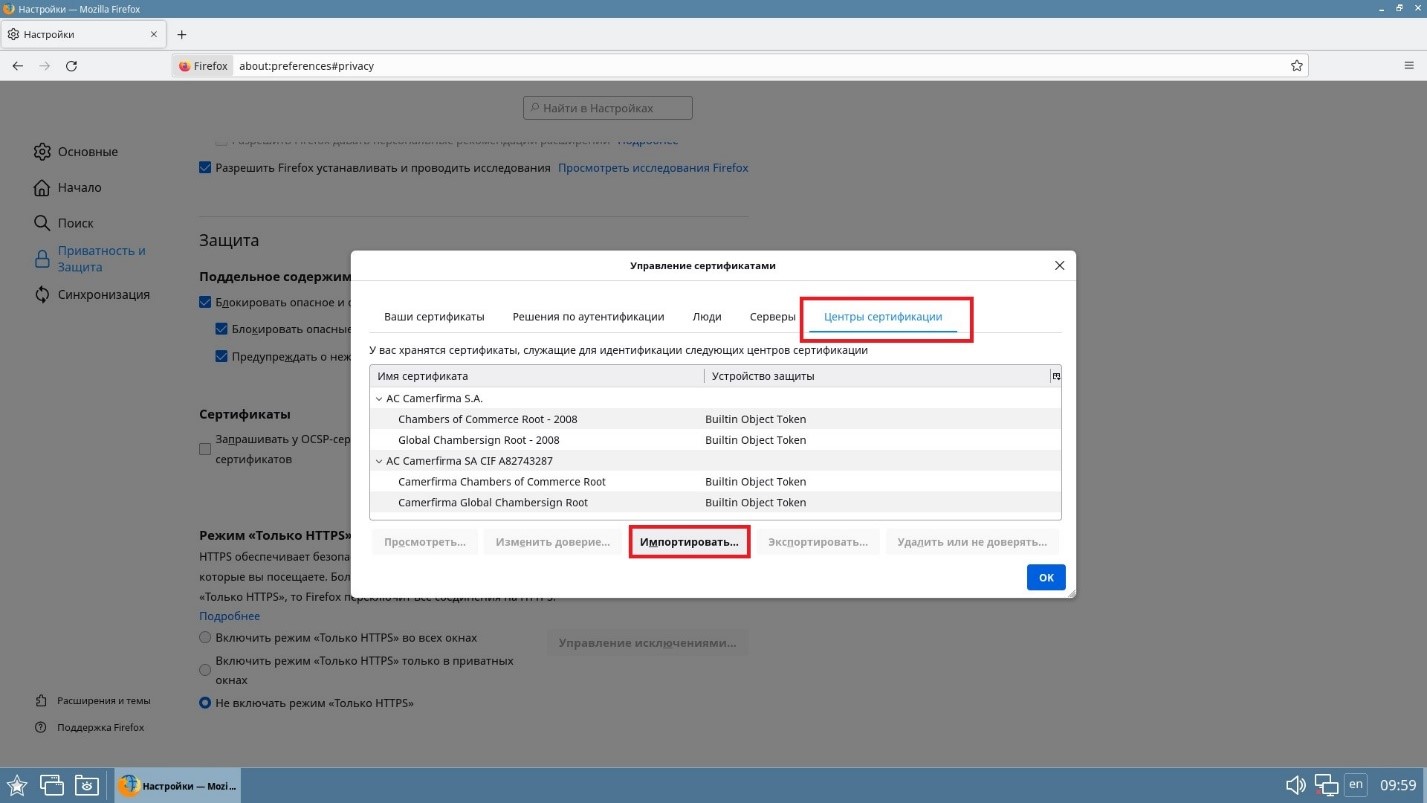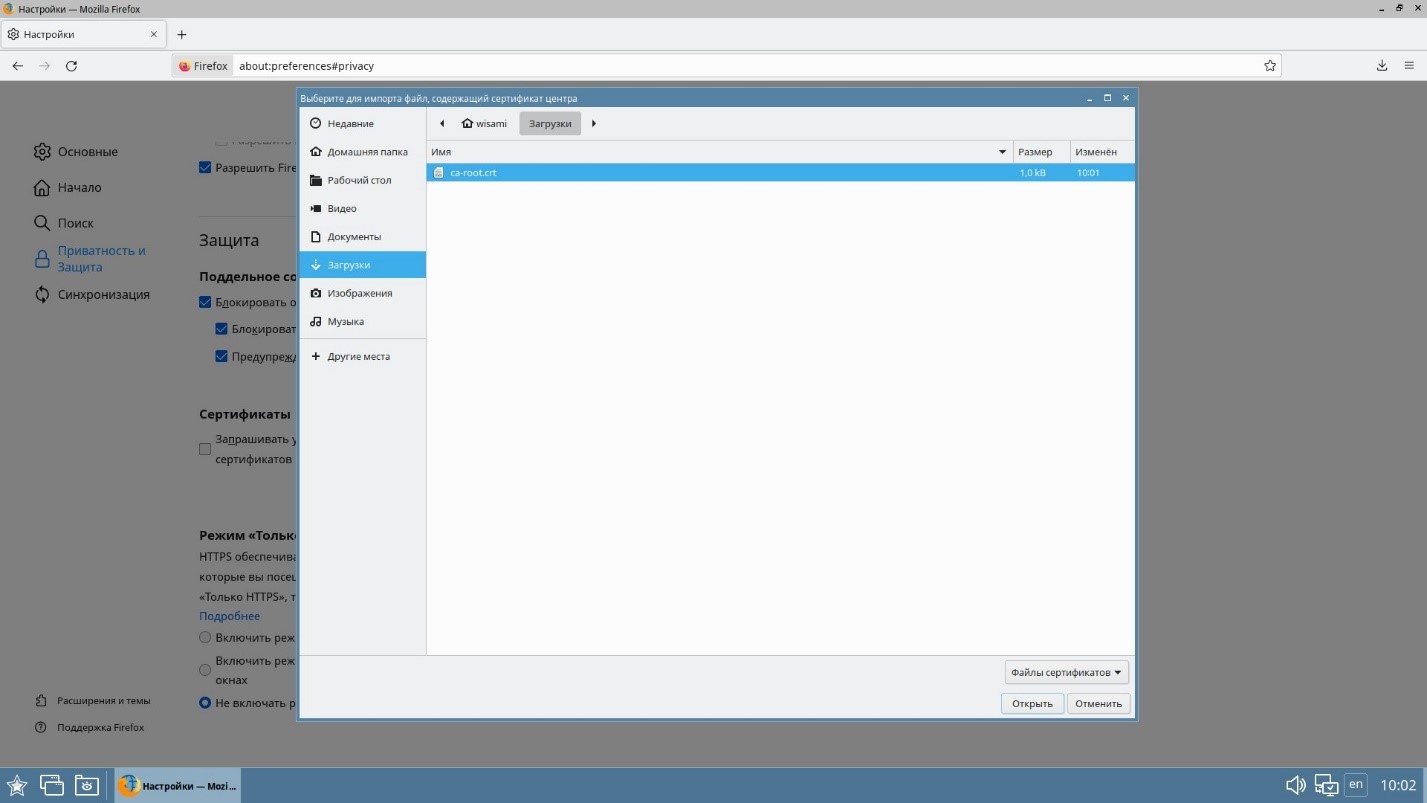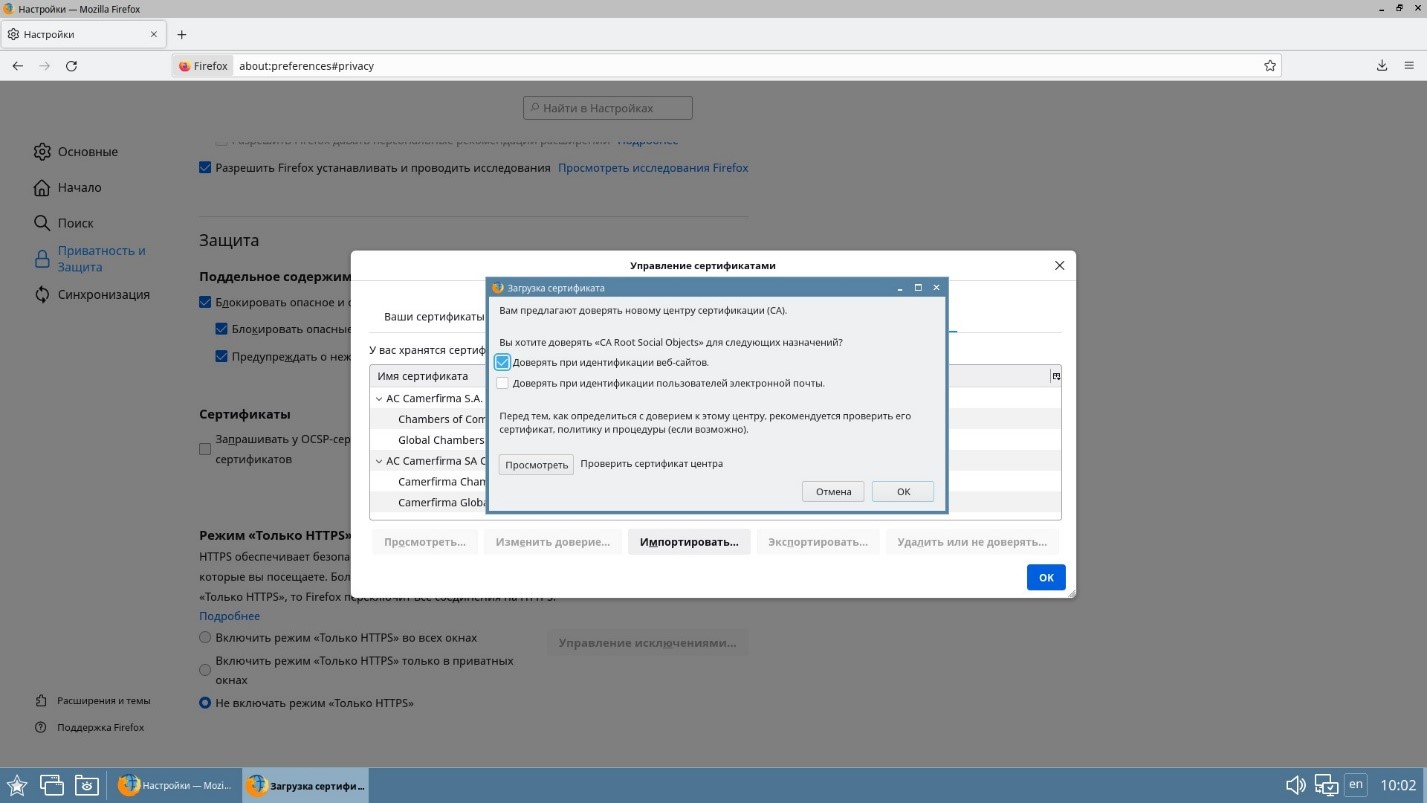- astra-freeipa-server-crt — инструмент для создания и обновления сертификатов FreeIPA
- Сценарий применения
- Справка по программе
- Добавляем корневой доверенный сертификат в Linux
- Установка корневого сертификата в Linux
- Добавить корневой доверенный сертификат для браузеров Mozilla, Chrome
- Установка сертификата в Astra Linux
- Установка сертификата системно
astra-freeipa-server-crt — инструмент для создания и обновления сертификатов FreeIPA
Инструмент astra-freeipa-server-crt автоматизирует выпуск сертификатов для серверов (реплик) FreeIPA.
Предназначен для автоматизации работы в системах, в которых не применяется DogTag, являющийся штатной системой управления сертификатами FreeIPA.
Данная статья предполагает, что читатель ознакомлен с базовыми материалами по установке Контроллер ЕПП FreeIPA в Astra Linux
Данная статья применима к:
- Astra Linux Special Edition РУСБ.10015-01 (очередное обновление 1.7)
- Операционная Система Astra Linux Special Edition РУСБ.10015-01 (очередное обновление 1.6) с установленным оперативным обновлением БЮЛЛЕТЕНЬ № 20200722SE16 (Update 6)
Для обеспечения возможности восстановления работы в случае нештатных ситуаций необходимо после установки первого контроллера домена FreeIPA сохранить резервную копию каталога /etc/ssl/freeipa с корневым сертификатом созданного удостоверяющего центра. Кроме того, должно быть обеспечено сохранение резервных копий баз данных XCA. См., например, Архивирование и восстановление файлов с сохранением мандатных атрибутов.
Сценарий применения
- Первый контроллер домена FreeIPA инициализируется с помощью инструмента astra-freeipa-server с использованием автоматического выпуска самоподписанного корневого сертификата и без использования центра авторизации DogTag.
С точки зрения работы схемы репликации FreeIPA все серверы-реплики равноправны, однако с точки зрения установки и развертывания FreeIPA выделяется первый сервер, на котором создаются ключ и сертификат удостоверяющего центра. Далее этот сервер (контроллер) условно называется «первый».
- /etc/ssl/freeipa/ca.key — закрытый ключ удостоверяющего центра;
- /etc/ssl/freeipa/ca.crt — сертификат закрытого ключа удостоверяющего центра;
- /etc/ssl/freeipa/server.key — закрытый ключ сервера;
- /etc/ssl/freeipa/server.crt — сертификат закрытого ключа сервера;
sudo astra-freeipa-server-crt —host replica1.ipadomain.ru —export —push localadm@192.168.32.1 —pin 12345
где:
—host — полное доменное имя нового сервера-реплики;
—export — указание выгрузить контейнер закрытого ключа и сертификата в файл-контейнер в формате pksc12;
—push — указание скопировать контейнер pkcs12 на сервер, где будет выполняться установка, в домашний каталог пользователя localadm (в общем случае это пользователь-администратор, заданный при установке системы) в файл с именем replica1.ipadomain.ru.p12 (в качестве имени используется полное доменное имя целевого сервера с расширением .p12);
—pin — пароль к создаваемому контейнеру.
Сертификаты по умолчанию создаются для того обновления ОС, на котором выполняется команда. Для создания сертификатов для других обновлений ОС следует дополнительно использовать опции:
—46 — создавать сертификаты для FreeIPA v4.6.x. Используется по умолчанию для Astra Linux Common Edition 2.12, Astra Linux Special Edition. 1.6/8.1;
—48 — создавать сертификаты для FreeIPA v4.8.x (Astra Linux Special Edition x.7).
где
—host — полное доменное имя сервера-реплики;
—push — указание автоматически установить выпущенный сертификат на сервере реплике, действуя от имени пользователя admin (имя администратора домена «по умолчанию»).
- Использовать опцию —sekey, позволяющую явно указать используемый ключ, например:
Справка по программе
Актуальная справка по программе доступна во встроенной подсказке:
Добавляем корневой доверенный сертификат в Linux
28.09.2022
itpro
CentOS, Linux, Ubuntu
комментария 4
В этой статье мы покажем, как добавить (установить) новый сертификат в список доверенных корневых сертификатов в Linux.
Например, вы используете на своем сайте самоподписанный SSL/TLS сертификат и не хотите, чтобы на клиентах при открытии сайта появлялась ошибка SEC_ERROR_UNKNOWN_ISSUER.
В данном примере мы установим в Linux корневой сертификат Минцифры (Russian Trusted Sub CA), на базе которого сейчас выпускаются сертификаты для сайтов многих компаний и гос-органов РФ.
Или это может быть самоподписанный сертификат с сайта IIS на Windows.
Чтобы проверить, что ваш хост Linux не может проверить (и соответственно не доверяет) SSL сертификату на определенном сайте, выполните команду:
$ curl –I https://www.sberbank.ru
curl: (60) SSL certificate problem: unable to get local issuer certificate. More details here: https://curl.haxx.se/docs/sslcerts.html curl failed to verify the legitimacy of the server and therefore could not establish a secure connection to it. To learn more about this situation and how to fix it, please visit the web page mentioned above.
В данном случае нам нужно добавить корневой центр сертификации этого сайта в список доверенных корневых сертификатов Linux.
Установка корневого сертификата в Linux
Для обновления хранилища доверенных сертификатов в Linux вам нужен файл сертификата в формате PEM с расширением файла .crt. PEM сертификат представляет собой текстовый файл в формате base64, который содержит в начале файла строку —-BEGIN CERTIFICATE—- и в конце ——END CERTIFICATE——.
Если ваш файл сертификата в формате DER, вы можете конвертировать его в PEM формат с помощью утилиты openssl:
$ openssl x509 -in my_trusted_sub_ca.der -inform der -out my_trusted_sub_ca.cer
Сначала рассмотрим, как добавит корневой сертификат вашего CA в доверенные в дистрибутивах Linux на базе DEB (Ubuntu, Debian, Mint, Kali Linux).
Скопируйте файлы ваших сертификаты в хранилище сертификатов в каталог usr/local/share/ca-certificates/:
$ sudo cp my_trusted_sub_ca.crt /usr/local/share/ca-certificates/
$ sudo cp my_trusted_root_ca.crt /usr/local/share/ca-certificates/
Обновите хранилище сертификатов командой:
$ sudo update-ca-certificates -v
$ sudo apt-get install -y ca-certificates
Если сертификаты успешно добавлены, появится сообщение о том, что сертфикат скопирован в /etc/ssl/certs/:
Updating certificates in /etc/ssl/certs… 2 added, 9 removed; done. Running hooks in /etc/ca-certificates/update.d
$ sudo dpkg-reconfigure ca-certificates
Выберите из списка сертификаты, которые нужно добавить в доверенные.
В Linux список доверенных сертификатов содержится в файле /etc/ssl/certs/ca-certificates.crt. Обе рассмотренные выше команды обновят этот файл и добавят в информацию о новых сертификатах.
Вы можете проверить, что ваши сертификаты были добавлены в доверенные с помощью команды:
Укажите часть Common Name вашего сертификата вместо YourCASubj для поиска в хранилище по subject.
Вы можете убедиться, что ваша ОС доверяет сертификату с помощью команду:
$ openssl verify my_trusted_sub_ca.crt
error 20 at 0 depth lookup: unable to get local issuer certificate error my_trusted_sub_ca.crt: verification failed
Теперь проверьте, что на сайте используется доверенный SSL сертификат с помощью curl:
$ curl –I https://www.sberbank.ru
Все ок, сертификат доверенные < HTTPOnly: secure >.
$ sudo mkdir /usr/share/ca-certificates/extra
Чтобы удалить сертификат, удалите ваш crt файл:
$ sudo rm /usr/local/share/ca-certificates/yourcert.crt
$ sudo update-ca-certificates —fresh
В дистрибутивах Linux на базе RPM (CentOS, Oracle, RHEL, Rocky Linux, Fedora) для добавления сертификата в доверенные:
- Установите пакет ca-certificates: # yum install ca-certificates
- Скопируйте файл сертификата в каталог /etc/pki/ca-trust/source/anchors/: # cp mycert.crt /etc/pki/ca-trust/source/anchors/
- Обновите хранилище:
# update-ca-trust force-enable
# update-ca-trust extract
Добавить корневой доверенный сертификат для браузеров Mozilla, Chrome
Теперь все системные утилиты будут доверять сайтам, использующим данный CA. Но это не повлияет на веб браузеры Mozilla Firefox или Google Chrome. Они по-прежнему будут показывать предупреждение о недоверенном сертификате.
Дело в том, что браузеры Firefox, Chromium, Google Chrome, Vivaldi и даже почтовый клиент Mozilla Thunderbird не используют системное хранилище сертификатов Linux. Хранилище сертификатов для этих программ находится в директории пользователя в файле cert8.db (для Mozilla) или cert9.db (для Chromium и Chrome). Для обновления этих хранилищ сертификатов используется утилита certutil из пакета libnss3-tools.
$ sudo apt install libnss3-tools
Теперь выполните следующие скрипты для добавления ваших сертификатов в хранилище через NSS:
#!/bin/bash
certfile=»my_rusted_root_ca.crt»
certname=»My Root CA1″
for certDB in $(find ~/ -name «cert8.db»)
do
certdir=$(dirname $);
certutil -A -n «$» -t «TCu,Cu,Tu» -i $ -d dbm:$
done
for certDB in $(find ~/ -name «cert9.db»)
do
certdir=$(dirname $);
certutil -A -n «$» -t «TCu,Cu,Tu» -i $ -d sql:$
done
После запуска скрипта, сайтам с данным CA будут доверять все браузеры.

Установка сертификата в Astra Linux
1. Запускаем Firefox и открываем настройки.
2. Выбираем раздел «Приватность и защита». Листаем страницу вниз, до раздела «Сертификаты», и жмём на кнопку «Просмотр сертификатов…»
3. В Диалоговом окне «Управлении сертификатами» выбираем вкладку «Центры сертификации» и нажимаем кнопку «Импортировать…»
4. В появившемся диалоговом окне выбираем предоставленный корневой сертификат и жмём «Открыть». Корневой сертификат должен быть предварительно загружен.
5. Устанавливаем галочку на пункте «Доверять при идентификации веб-сайтов» и нажимаем «ОК»
6. Загруженный сертификат должен появиться в списках доверенных сертификатов
Установка сертификата системно
1. Запускаем «Терминал Fly»
2. Вводим две команды в указанной последовательности (регистр имеет значение). Сертификат должен находиться в каталоге «Загрузки».
- «sudo cp Загрузки/ca-root.crt /usr/local/share/ca-certificates»
- «sudo update-ca-certificates»
Техническая поддержка проекта ЕСПД «Цифровая экономика».
Государственные контракты № 0410/151 от 30.12.2021, № 0410/56 от 10.08.2022, № 0410/121 от 26.12.2022
Регламент технической поддержки
8 800 301 34 14